Camtasia Studio使用教程
- 格式:ppt
- 大小:14.21 MB
- 文档页数:34

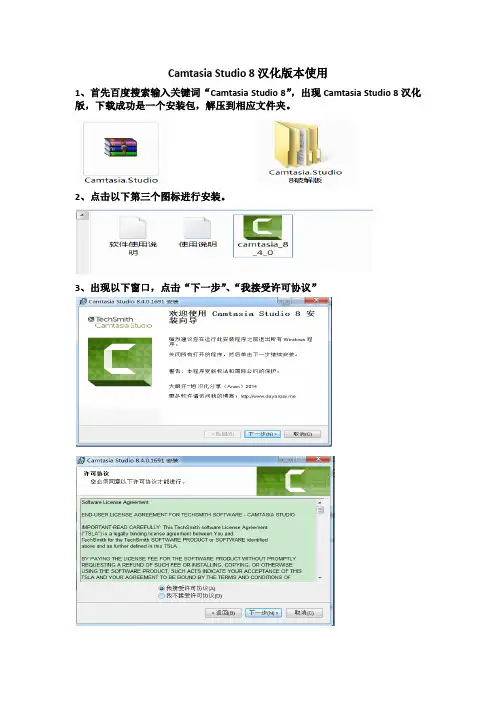
Camtasia Studio 8汉化版本使用
1、首先百度搜索输入关键词“Camtasia Studio 8”,出现Camtasia Studio 8汉化版,下载成功是一个安装包,解压到相应文件夹。
2、点击以下第三个图标进行安装。
3、出现以下窗口,点击“下一步”、“我接受许可协议”
4、点击“免费使用”“下一步”
5、点击“浏览”,选择安装的地方。
6、打钩,这样可以直接在PPT上开始录制屏幕。
7、根据情况,选择,打钩,点击“下一步”
8、安装完成。
9、打开PPT,点击“加载项”,录制“画中画”的时候,话筒和摄像按钮必须同时亮着。
10、打开桌面的快捷方式“Camtasia Studio 8”,第一次会出现简单的教学
11、也会弹出一下窗口,可以直接关闭,也可直接导入视频
12、点击“record the screen”,出现以下窗口,,点击红色按钮“rec”
13、窗口提示N秒之后开始,录屏做好准备
14、录屏结束,点击“Stop”按钮,检查你录制的视频
15、,觉得满意的话,按以下第一个按钮保存
16、编辑你的录屏,可以进行多种操作,在轨道2可以点击鼠标右键,选择“添加资源到库”,选择合适的歌曲插入
17、点击“Produce and share”,选择导出的文件格式,点击“下一步”。
![[实用参考]CamtasiaStudio9教程](https://uimg.taocdn.com/bdc7a14fddccda38366baf11.webp)





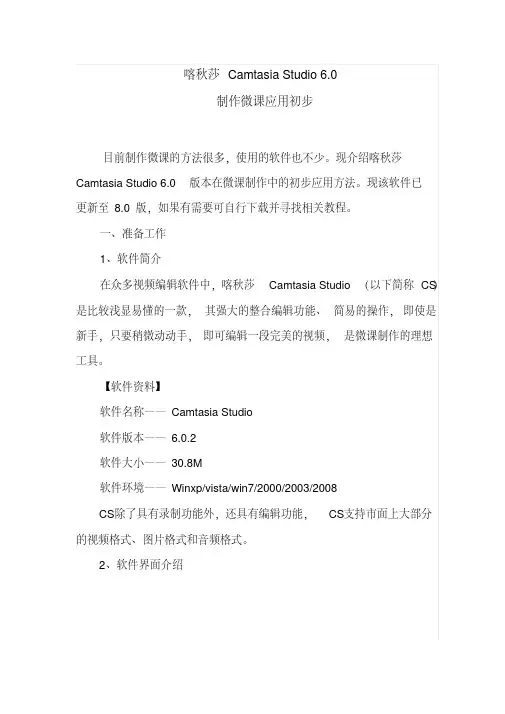
喀秋莎Camtasia Studio 6.0制作微课应用初步目前制作微课的方法很多,使用的软件也不少。
现介绍喀秋莎Camtasia Studio 6.0版本在微课制作中的初步应用方法。
现该软件已更新至8.0版,如果有需要可自行下载并寻找相关教程。
一、准备工作1、软件简介在众多视频编辑软件中,喀秋莎Camtasia Studio(以下简称CS)是比较浅显易懂的一款,其强大的整合编辑功能、简易的操作,即使是新手,只要稍微动动手,即可编辑一段完美的视频,是微课制作的理想工具。
【软件资料】软件名称——Camtasia Studio软件版本——6.0.2软件大小——30.8M软件环境——Winxp/vista/win7/2000/2003/2008CS除了具有录制功能外,还具有编辑功能,CS支持市面上大部分的视频格式、图片格式和音频格式。
2、软件界面介绍二、视频录制CS 可以录制直接录制电脑屏幕,也可以录制PowerPoint ,现在介绍录制PowerPoint 的方法。
1、图1 CS 操作界面如图1所示为CS 的操作界面,主要由菜单栏、工具栏、任务列表、视频预览、音视频编辑区等组成。
二、视频录制CS 可以录制屏幕,也可以录制PowerPoint,这里我们只介绍录制PowerPoint 的方法。
1、CS 和PowerPoint 进行关联启动CS 后,点击菜单栏“工具”|“选项”|“PowerPoint ”,“开启PowerPoint 插件”选项应勾选上,如图2所示。
任务列表视频预览音、视频编辑区菜单栏工具栏图2 开启PowerPoint插件选项2、启动PowerPoint,打开录制功能如果使用的是PowerPoint2007,则点击PowerPoint菜单栏的“加载项”,则会出现CS的录制工具栏,如图3所示。
CS的录制工具栏图3 打开CS的录制工具栏如果使用的是PowerPoint2003,则在PowerPoint2003的菜单栏上右击,在弹出的菜单中勾选“Camtasia Studio”,则可以打开CS录制工具栏。
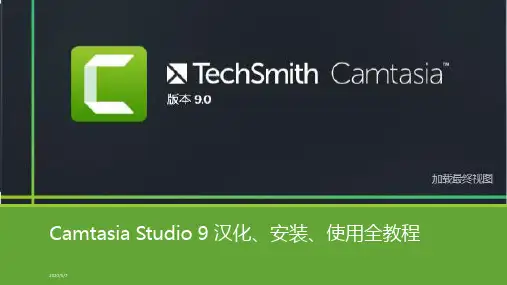
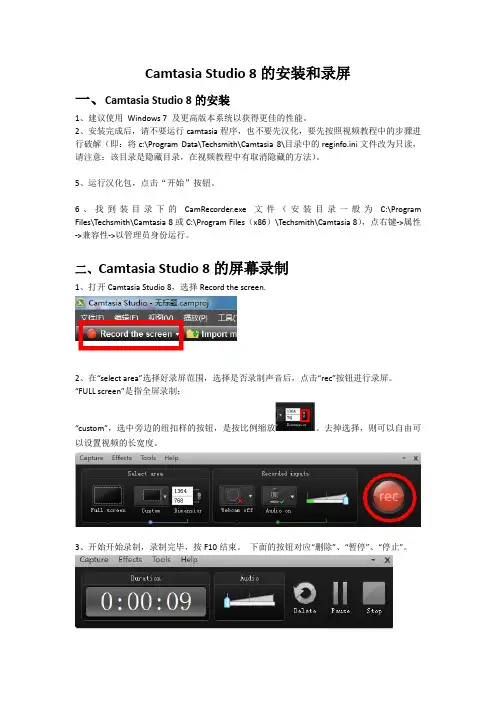
Camtasia Studio 8的安装和录屏一、Camtasia Studio 8的安装1、建议使用Windows 7 及更高版本系统以获得更佳的性能。
2、安装完成后,请不要运行camtasia程序,也不要先汉化,要先按照视频教程中的步骤进行破解(即:将c:\Program Data\Techsmith\Camtasia 8\目录中的reginfo.ini文件改为只读,请注意:该目录是隐藏目录,在视频教程中有取消隐藏的方法)。
5、运行汉化包,点击“开始”按钮。
6、找到装目录下的CamRecorder.exe文件(安装目录一般为C:\Program Files\Techsmith\Camtasia 8或C:\Program Files(x86)\Techsmith\Camtasia 8),点右键->属性->兼容性->以管理员身份运行。
二、Camtasia Studio 8的屏幕录制1、打开Camtasia Studio 8,选择Record the screen.2、在“select area”选择好录屏范围,选择是否录制声音后,点击“rec”按钮进行录屏。
“FULL screen”是指全屏录制;“custom”,选中旁边的纽扣样的按钮,是按比例缩放。
去掉选择,则可以自由可以设置视频的长宽度。
3、开始开始录制,录制完毕,按F10结束。
下面的按钮对应“删除”、“暂停”、“停止”。
4、点击“save and edit”,进入到编辑界面。
5、选择视频的比例。
一般为录制尺寸。
6、添加字幕,“MORE”——“caption“7、将播放头移到需要添加字幕的地方。
8、添加字幕,可在时间条上,调整字幕时间的长短。
9、如果觉得录屏的声音不好,可以重新录制声音。
”MORE“--------“VOICE NARRATION”.点击“开始录制”即可录制旁白,点击“停止录制”,然后保存旁白文件,即可完成声音录制。
Camtasia Studio 7教程:录制屏幕及编辑发表日期 April 25, 2012 作者youyan文章分类OATOS企业云应用博客Camtasia Studio 7是一款专门捕捉屏幕影音的工具软件,它可以录制并编辑视频。
自有多种视频编辑工具,如添加标注、配音、转场、鼠标轨迹等等,编辑完成后可以将视频导出成多种格式,如:wmv、mov、mp4、swf等格式,并能在ipad,iphone上播放。
为帮助广大用户迅速熟悉OATOS企业云应用的各项功能和使用方法,我们借助Camtasia Studio 7录制了大量的操作视频,大家可登录OATOS企业云应用首页“视频介绍”栏目(网址:)下观看我利用Camtasia Studio 7录制和编辑的视频。
知识在于分享,在录制视频过程中,我顺便整理了Camtasia Studio 7教程并分享给大家,希望能帮助大家快速上手,以运用到实际工作中去。
Camtasia Studio 7教程之录制屏幕1、打开Camtasia Studio 7,会看到如下窗口,点击标注红色方框“录制屏幕”(任点一个即可),就可以开始屏幕录制的操作。
温馨提醒:您可以点击图片查看大图2、点击上述按钮后会呈现如下窗口,各按钮的功能可以细看下面截图:3、开始录制后,按F10键可停止录制,并预览已录制的视频。
预览视频时会呈现以下界面,可以使用下方工具进行保存或者删除后重新录制。
4、将满意的视频存储于电脑后便可进行视频编辑了。
Camtasia Studio 7教程之编辑视频1、打开Camtasia Studio 7,显示如下窗口,点击标注红色方框“导入媒体”(任点一个即可),就可以开始视频编辑的操作。
2、点击上述按钮,成功导入后会呈现如下窗口:3、鼠标右击已导入的视频,选择“添加到时间轴”。
4、在将视频添加到时间轴时会弹出如下窗口,可以根据自己的需求选择视频相应的尺寸。
5、可根据Camtasia Studio 7中的工具对视频进行编辑了。
在编辑视频时,可参考以下操作步骤,首次操作需要首先打开视频编辑软件,之后无需再打开,只需新建方案继续编辑即可。
1.打开软件双击打开视频编辑软件,如图所示2.将音频和视频复制到软件中将已录制的视频文件和音频文件拖至“剪辑箱”3.将视频拖入时间轴选择视频文件,按住鼠标左键不放,将视频拖至下面的时间轴中,会弹出“方案设置”对话框,单击“预设”右侧的下拉按钮,从列表中选择“录制尺寸”选项,然后单击“确定”按钮即可。
4.解除音频和视频的链接然后,执行“编辑>时间轴>从视频1解除音频1的链接”命令,弹出提示对话框,单击“是”按钮。
5.将音频拖入时间轴用同样的方法将音频拖至时间轴中,接下来进行编辑即可。
6.编辑视频注意事项编辑视频时需认真听音频,注意保持音频和视频操作的一致性,对视频的编辑主要有以下两个操作,分别为,扩展帧和剪切操作。
并且在编辑音频时,需要把视频锁定,编辑视频时需要将音频锁定,锁定方法很简单,只需单击时间轴左侧的小锁按钮即可,扩展帧:当画面播放太短,而配的音频较长时,采用此操作执行“编辑>扩展帧”命令,在弹出的对话框中输入需要停顿的秒数即可。
剪切视频操作:当该段视频操作有误,或者在某处停顿时间过长时执行此操作。
将播放控制条定位在某处,拖动控制条,选择需剪除的视频段,单击上方的“剪切”按钮即可。
关于音频的操作同样有两种,一个是剪切音频,其操作同剪切视频一致。
还有一个为分隔音频操作。
分隔音频:当音频以陈述完毕某操作,而视频仍旧在执行,音频开始描述下一操作。
可将控制条定位至某句话的结束和下一句的开始处,单击上方的“分隔”按钮按住鼠标左键不放,拖动后面的时间至合适的位置。
编辑完成后,按Ctrl + S组合键进行保存,在打开的“另存为”对话框中,选择合适的保存位置,一般保存与音频和视频保存在同一位置,输入合适的文件名,单击“保存”按钮即可。
7.新建方案继续编辑然后可回到视频编辑界面,按Ctrl + N组合键新建方案开始下一个视频的编辑。